如何安裝TSC標簽打印機驅動|打印機驅動的安裝
- 2024-08-02 16:15:06 分類:幫助
相信很多用戶都知道,安裝打印機驅動的方法有很多,有的是通過官網下載的驅動,也有人是采用第三方工具進行安裝,但也有部分用戶不懂具體的操作方法,本文就給大家帶啦TSC標簽打印機驅動的安裝方法吧!
安裝方法一:打開瀏覽器,輸入TSC官方網站地址,點擊進入。在網站上找到“支持”或“下載中心”欄目,點擊進入。在此頁面中,您可以找到所有TSC產品相關的驅動程序和軟件。
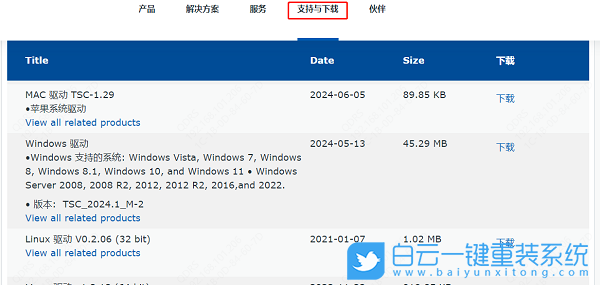
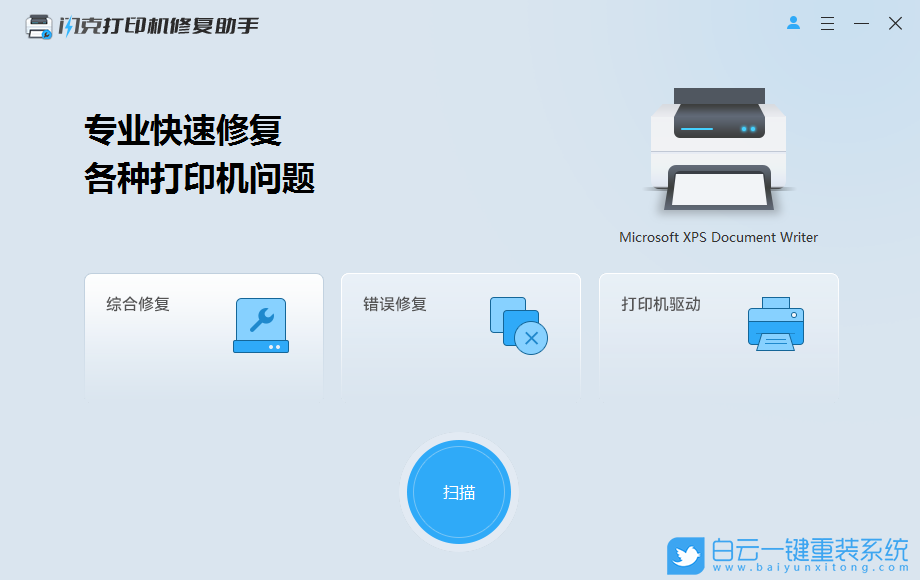
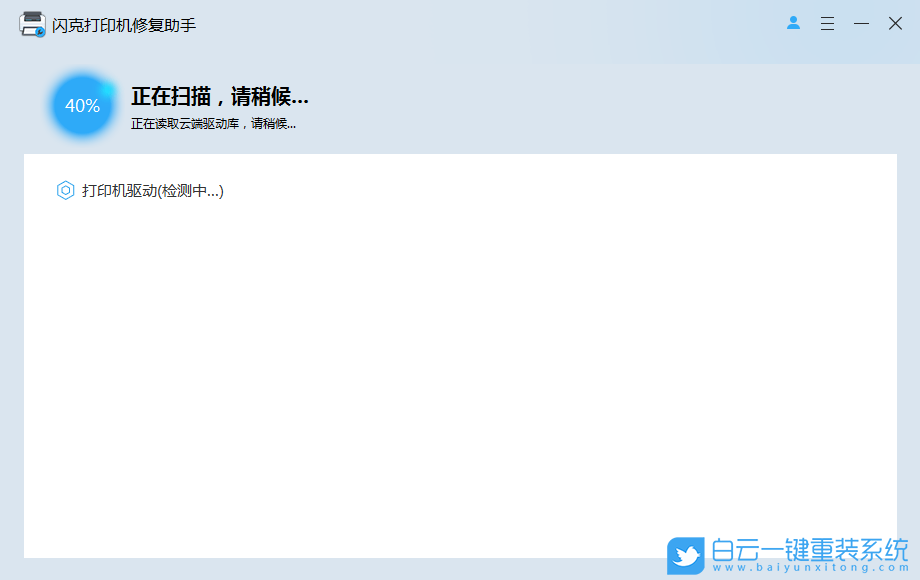
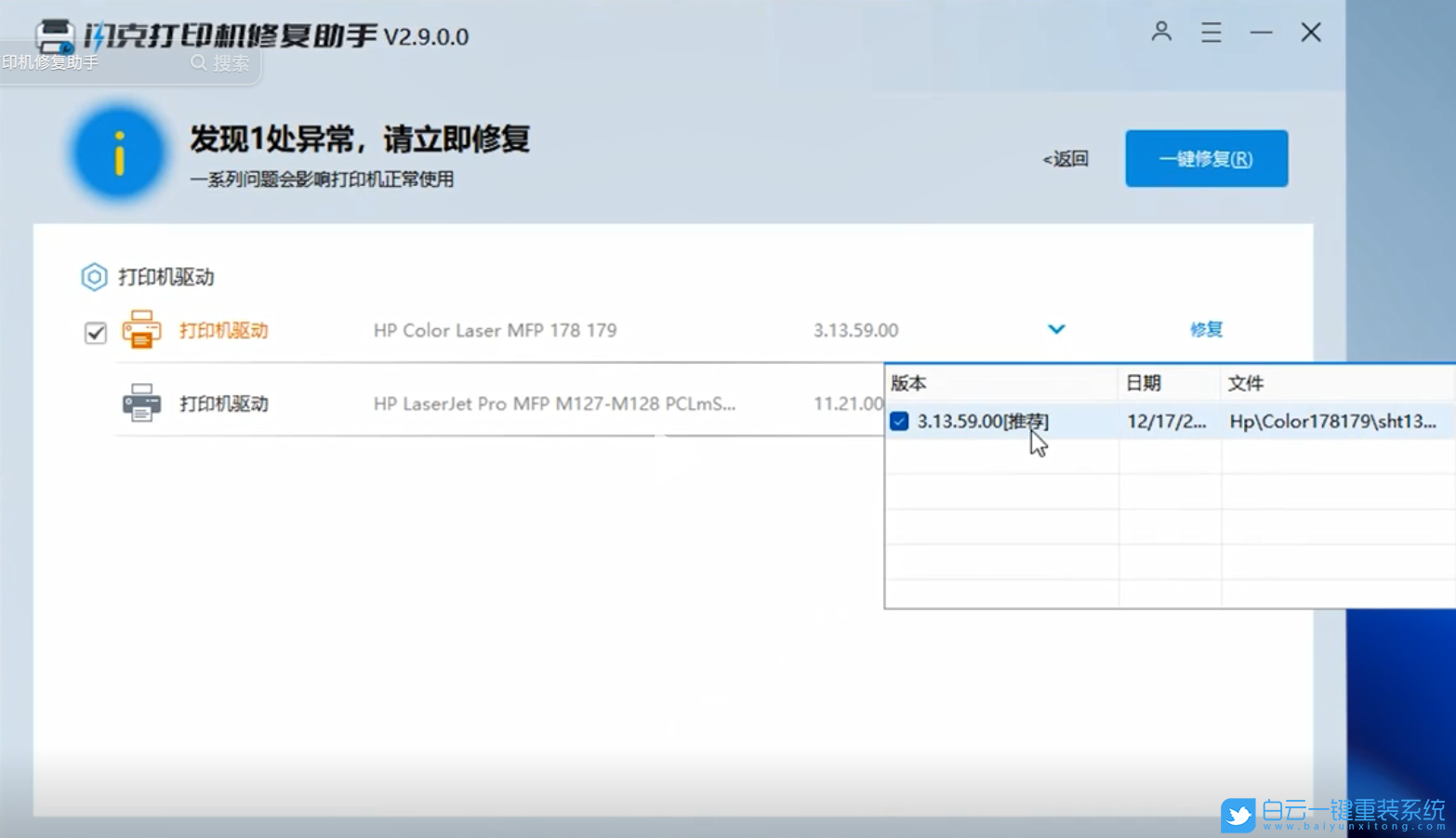
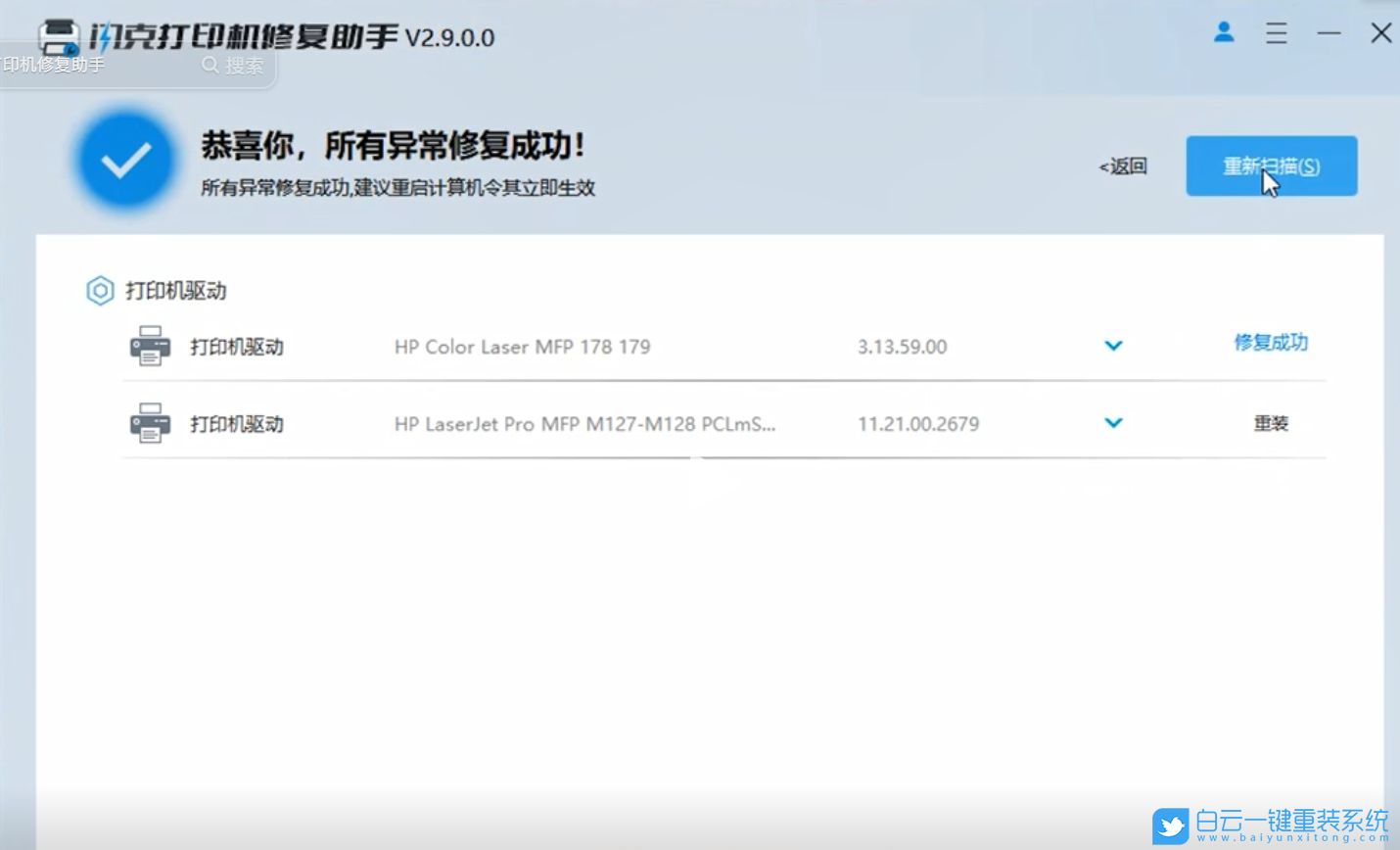
tsc標簽打印機驅動怎么安裝?
安裝方法一:打開瀏覽器,輸入TSC官方網站地址,點擊進入。在網站上找到“支持”或“下載中心”欄目,點擊進入。在此頁面中,您可以找到所有TSC產品相關的驅動程序和軟件。
安裝方法二:下載閃克打印機修復助手,選擇打印機驅動,根據當前本機的打印機驅動進行安裝或修復,還可以進行版本選擇,對于小白比較友好。
tsc標簽打印機驅動安裝方法一:到tsc官網下載對應的打印機驅動
1、打開瀏覽器,輸入TSC官方網站地址,點擊進入;
2、在網站上找到“支持”或“下載中心”欄目,點擊進入。在此頁面中,您可以找到所有TSC產品相關的驅動程序和軟件,如下圖;
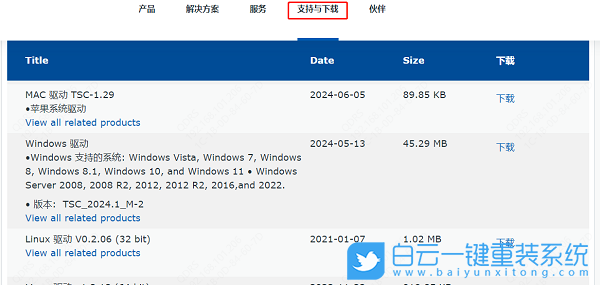
3、根據您的TSC打印機型號,從列表中選擇相應的驅動程序。同時,確保選擇與您的操作系統版本相匹配的驅動程序版本,下載完成后我們進行安裝即可。
TSC標簽打印機驅動下載方法二:使用閃克打印機修復助手進行下載驅動安裝
1、首先,下載安裝閃克打印機修復助手,安裝完成后將其打開,在打印機圖標的下方會顯示當前電腦設置的默認打印機型號。如圖所示;
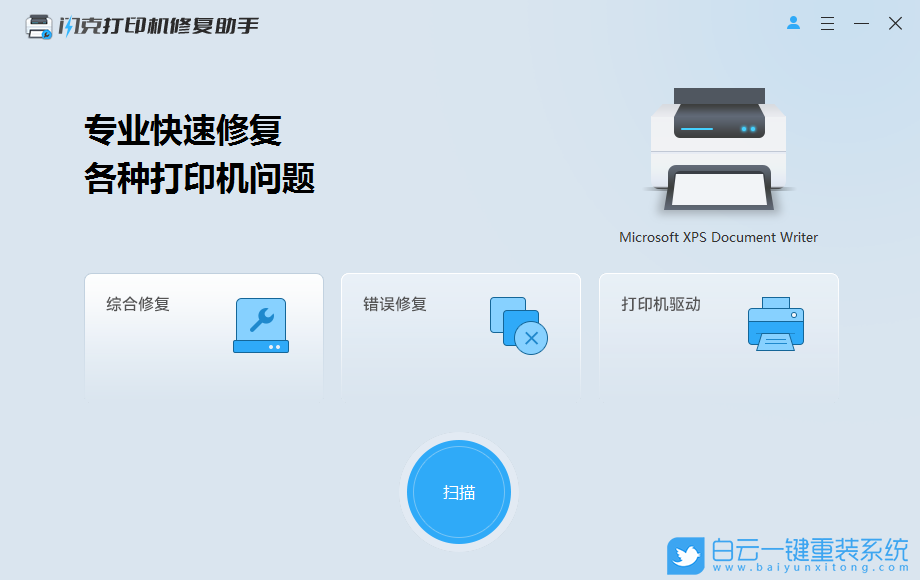
2、接著,選擇其中的“打印機驅動”功能進行掃描,如圖所示;
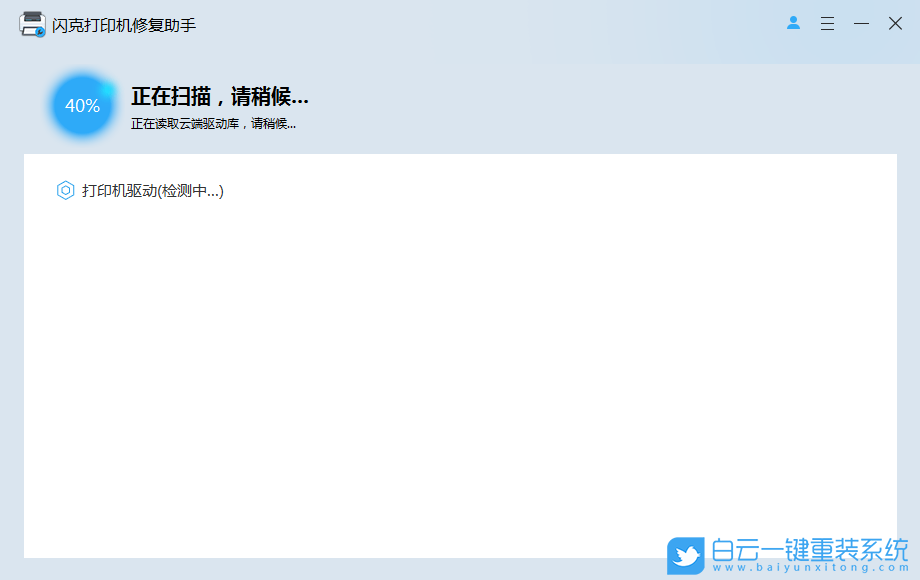
3、然后,在掃描出來的打印機驅動中,可以選擇不同的版本進行安裝或修復,如圖所示;
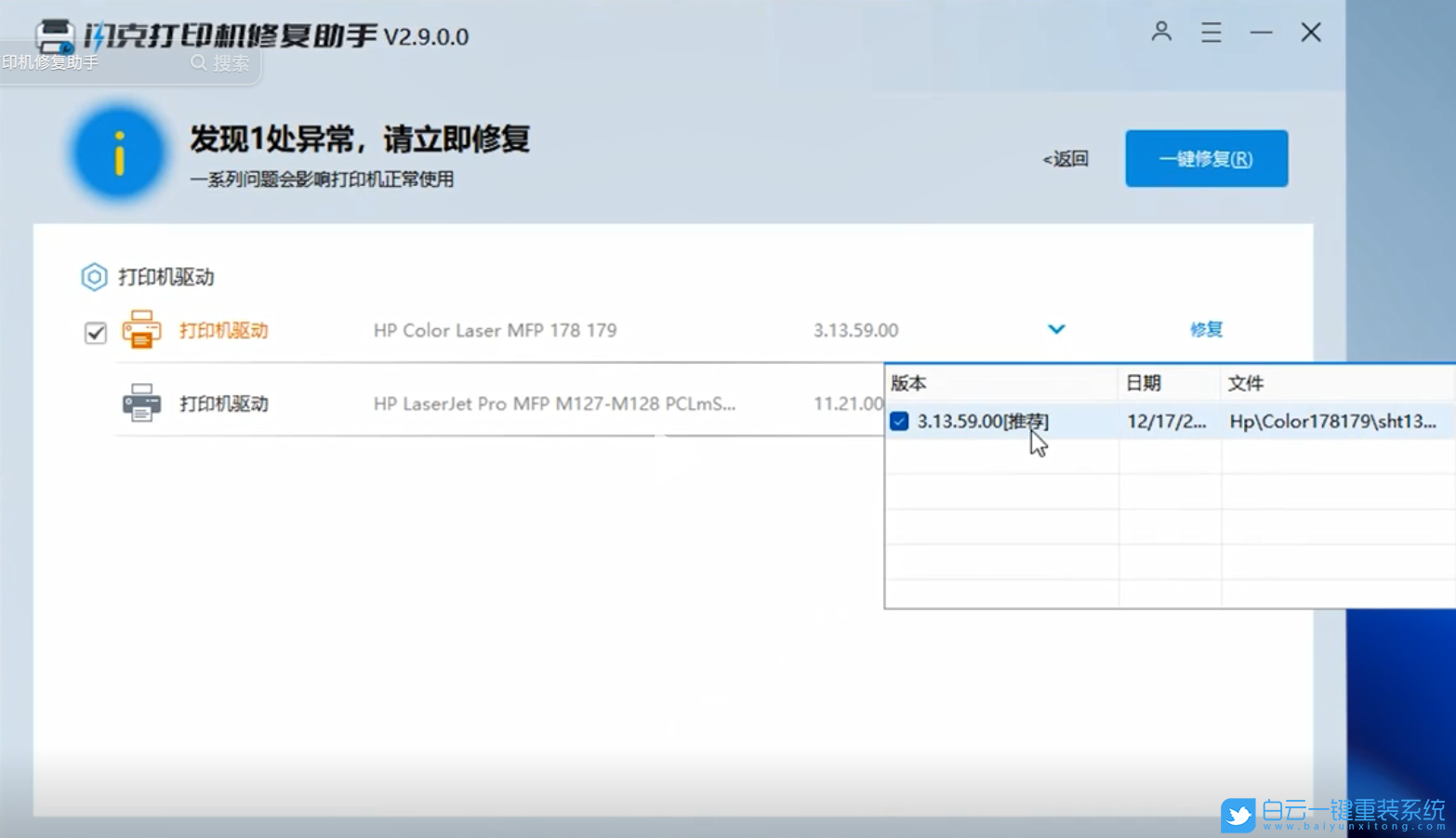
4、選擇對應打印機驅動版本后,點擊一鍵修復,即可完成打印機驅動安裝,如圖所示;
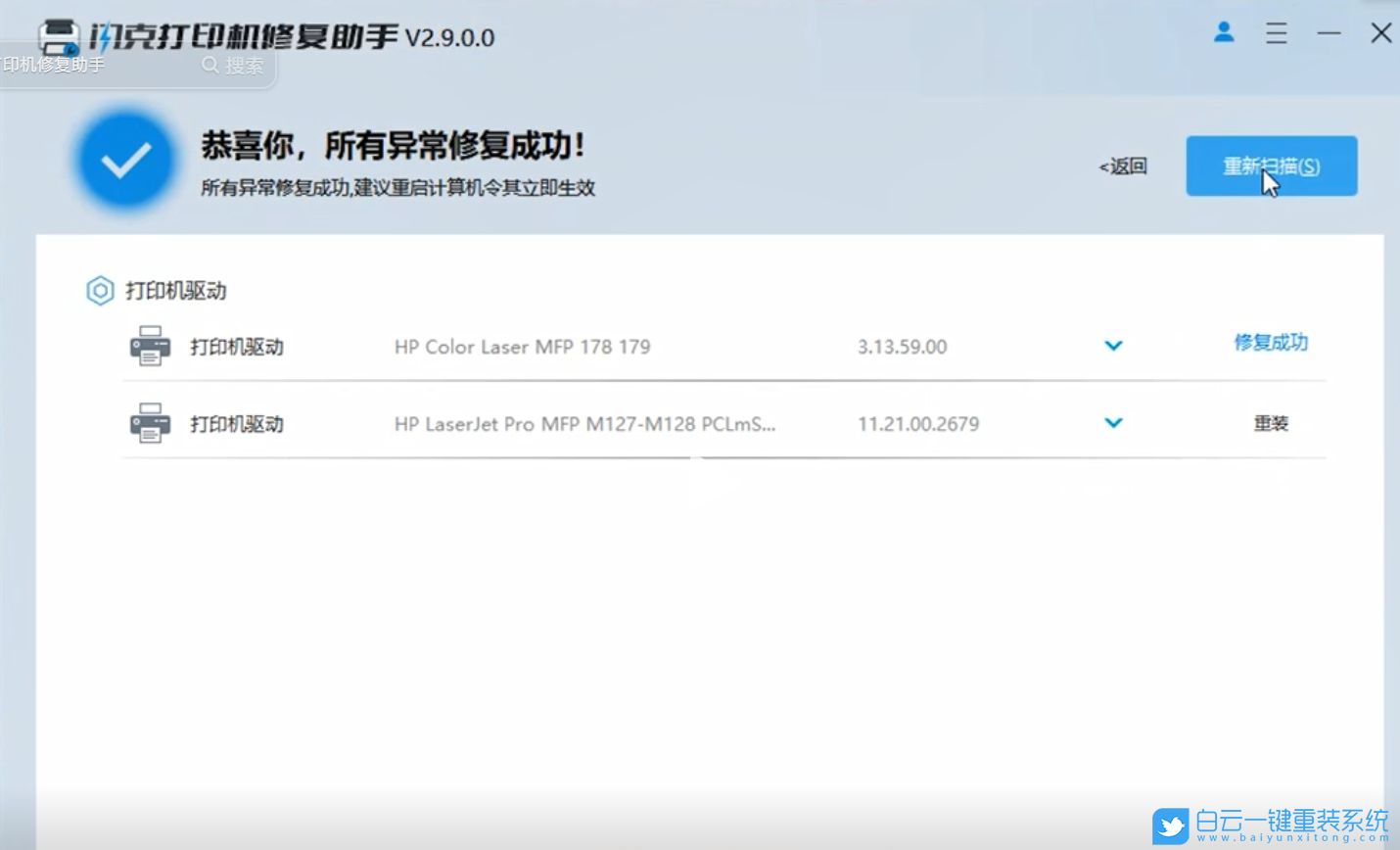
擴展知識:
Q:閃克打印機修復助手除了下載打印機驅動還能做什么?
A: 閃克打印機修復助手是系統總裁旗下開發的一款打印機綜合修復工具。閃克打印機修復助手專業快速處理各種打印機問題,集合了綜合修復、錯誤修復、打印機驅動安裝三大功能,幫助用戶處理打印機相關問題,提高工作效率。支持目前最新win10或win11系統訪問共享打印機相關0x0000011b和0x00000709、0x000003e3問題,支持一鍵修復。
Q:不接打印機能安裝驅動嗎?
A:部分打印機驅動可以提前預裝或通過網絡方式連接安裝,該方式提前將驅動寫入系統,當接入相對應型號打印機后會有一個加載驅動過程,可以正常安裝使用。
以上就是如何安裝TSC標簽打印機驅動|打印機驅動的安裝文章,如果這篇文章的方法能幫到你,那就收藏白云一鍵重裝系統網站,在這里會不定期給大家分享常用裝機故障解決方法。
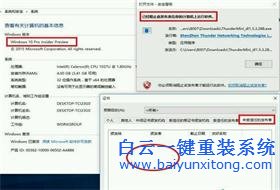
Win10系統發布者不受信任怎么辦,如何解決有用戶反映說,在使用win10系統時,想要打開某些程序,卻提示發布者并不被信任,提示說為了對計算機進行保護已經阻止此
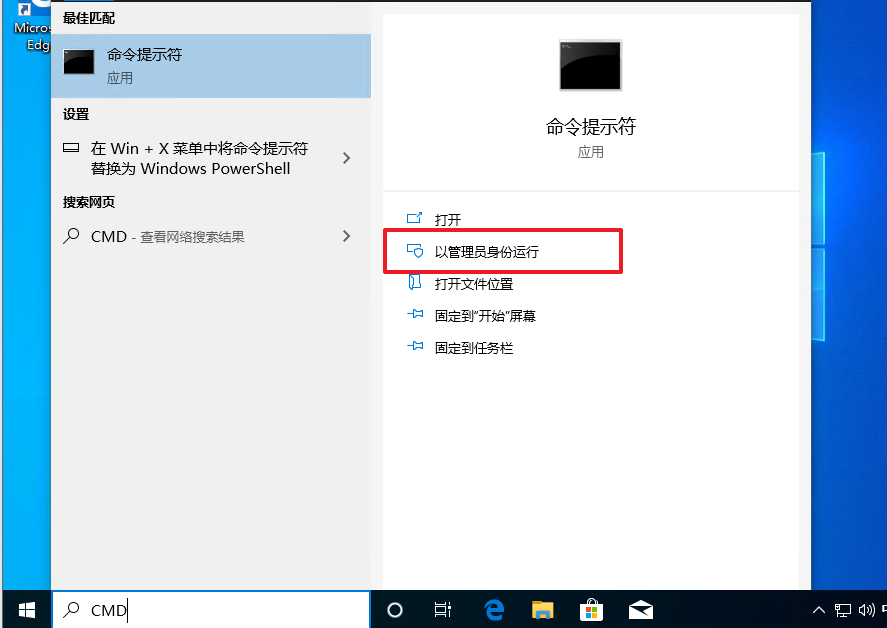
恢復win10系統源文件命令有哪些|Dism命令使用教程電腦隨著使用時間的變長,而變得更加容易出現一些問題,比如因為源文件出現變化,就容易導致電腦的資源管理器出現卡頓




